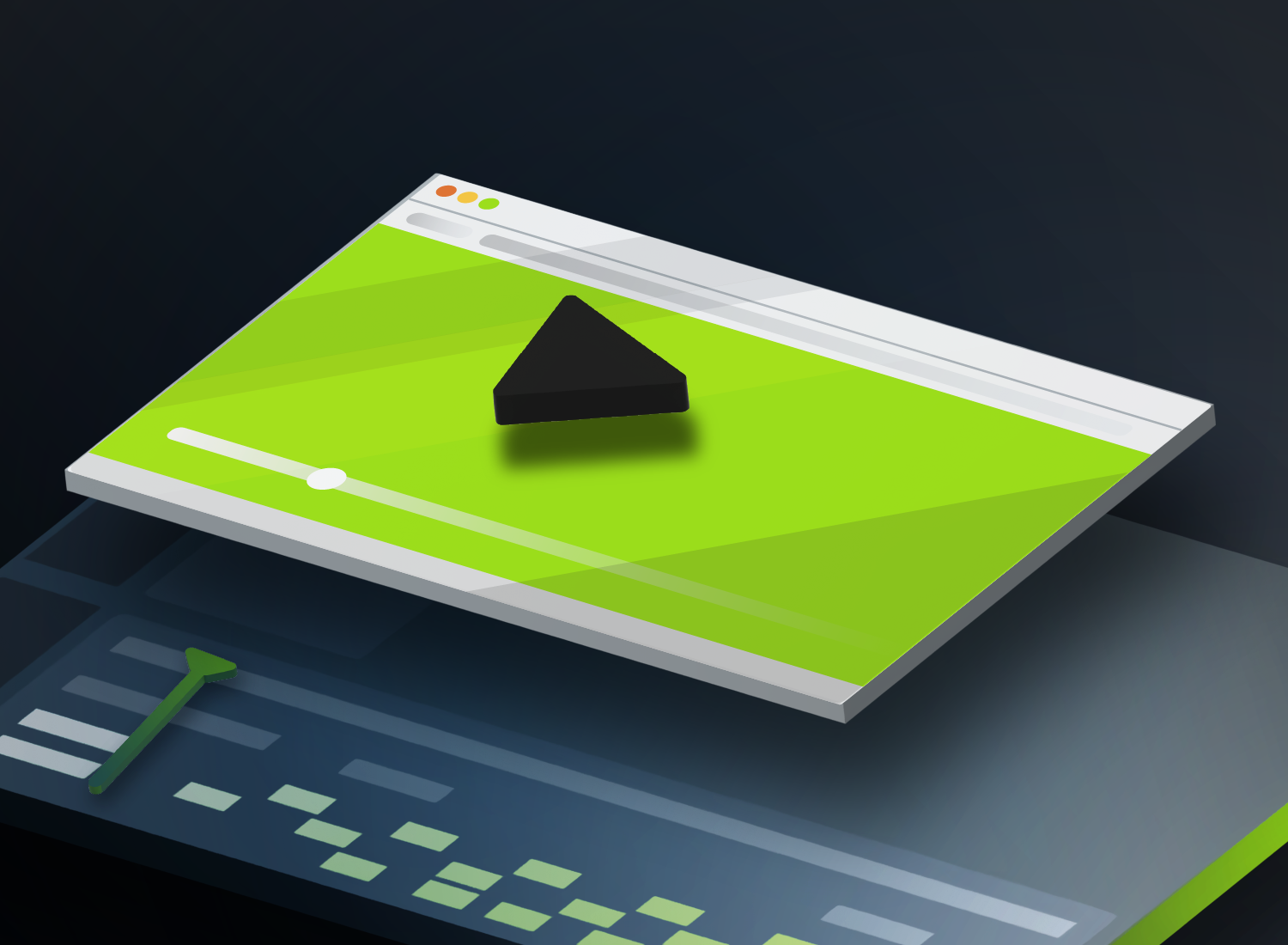¿No sabes cómo transmitir el valor de tu producto a tu audiencia? Considera la posibilidad de presentar tu producto mediante un vídeo.
Los vídeos de presentación muestran un producto en acción para que la audiencia pueda ver cómo funciona. Son una forma fantástica de hacer ver el valor de un producto o servicio a posibles clientes.
Los vídeos de presentación de un producto es uno de los tipos de vídeo más comunes, por lo que es importante que aprendas a crearlos.
No te preocupes, presentar productos mediante vídeos es más fácil de lo que imaginas. Solo necesitas las herramientas adecuadas y algo de planificación previa.
En este artículo, te mostramos cómo crear un vídeo para la presentación de un producto en cuatro sencillos pasos.
Crea vídeos de presentación de productos de aspecto profesional
Descarga ya una prueba gratuita de Camtasia para crear vídeos de presentación de productos fácil y rápidamente.
Descargar prueba gratuita¿Cómo crear un vídeo de presentación de un producto en cuatro pasos?
Paso 1: Planifica tu vídeo de presentación
La falta de planificación suele conducir al fracaso. Para crear un buen vídeo de presentación de producto, es de vital importancia que dediques tiempo a pensar en la estrategia que seguirás antes de grabarlo.
A la hora de planear la presentación de tu producto, recuerda incluir los siguientes elementos:
Descripción del producto
Introduce de forma clara el producto, pero sé breve, tu audiencia ya está interesada en él (si no, no estaría viendo el vídeo).
Resolución de un problema
No caigas en la tentación de centrarte exclusivamente en las características del producto, asegúrate de mencionar los problemas o puntos de dolor que puede solucionar.
Funcionamiento del producto
Muestra el producto en acción. No incluyas demasiados detalles: un vídeo de presentación no tiene por qué explicarlo todo paso a paso, para eso están los videotutoriales. Además, procura que sea breve. Si el producto es complejo, puedes plantearte hacer varios vídeos de presentación que ilustren diferentes aspectos del producto (eso sí, crea igualmente un vídeo de presentación general para el conjunto de la audiencia).
Llamada a la acción (CTA)
Al final del vídeo, indica claramente a tu audiencia cuál es el siguiente paso a través de una llamada a la acción, como «Descargar versión de prueba», «Solicitar más información» e incluso «Comprar ahora».
Una vez hayas meditado acerca de estos elementos, es conveniente que escribas un guión y un guión gráfico para disponer de una base sólida sobre la que construir el vídeo. Solo cuando termines de planificar la presentación, puedes ir al paso 2.
Paso 2: Selecciona una plantilla
¿Por qué crear un vídeo de presentación de un producto desde cero cuando puedes usar una plantilla?
En Techsmith Assets for Camtasia encontrarás una sencilla plantilla llamada Feature demo con la que podrás crear vídeos de presentación de productos de calidad sin tener que enfrentarte a una pantalla en blanco.
Al introducir la plantilla en Camtasia, dispondrás de un completo vídeo de presentación de produtos listo para editar que hasta incluye una pista musical predeterminada. Es totalmente personalizable, así que puedes cambiar los colores, logotipos, tipos de letra y demás para adaptarlos a tu imagen de marca.
Cuando hayas descargado y abierto la plantilla, es hora de grabar tu producto.
Paso 3: Graba tu producto o servicio en acción
Para grabar un programa de software en funcionamiento, necesitas una herramienta que te permita grabar la pantalla de tu ordenador. Nosotros vamos a utilizar Camtasia, de TechSmith, un programa todo en uno que ofrece funciones tanto de grabación de pantalla como de edición de vídeo.
Puedes hacer la presentación de un producto unas cuantas veces antes de grabar para practicar. Después, abre Camtasia y haz clic en el botón rojo de grabar.
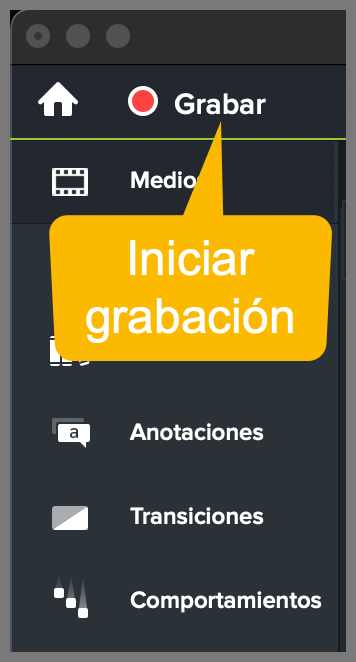
El programa te pedirá que selecciones la región de la pantalla que deseas capturar. Hecho esto, se abrirá el menú de grabación, en donde puedes seleccionar las fuentes de audio que quieres capturar: audio del sistema, audio del micrófono, ninguna o ambas.
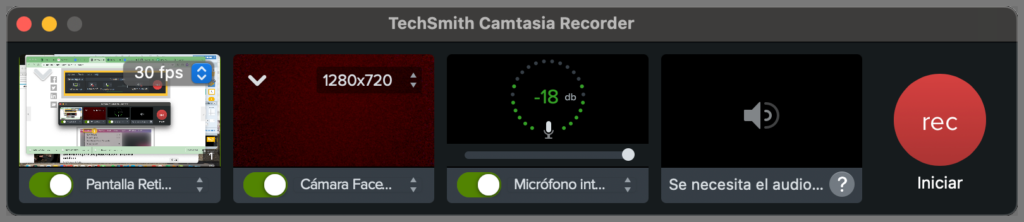
Al seleccionar el audio del sistema se grabará cualquier sonido que se reproduzca a través de los altavoces del ordenador. Si los sonidos son importantes para presentar tu producto, debes activarlo. Eso sí, también se grabarán sonidos innecesarios, como las notificaciones de correo electrónico o de aplicaciones de mensajería, de modo que asegúrate de silenciarlos mientras grabas para que no te interrumpan.
Si quieres grabar una narración al mismo tiempo que haces la presentación, necesitas grabar el micrófono. Sin embargo, si has preparado un guión, lo más probable es que quieras capturar la narración por separado después de haber grabado la acción en pantalla.
Ahora, es el momento de pulsar el botón de grabación y realizar la presentación de tu producto. Cuando termines de enseñar cómo funciona el producto, haz clic en el botón de detener. Sigue los mismos pasos con cualquier otra grabación que hayas previsto incluir en el vídeo final durante la fase de planificación. Ten en cuenta que es más fácil eliminar o recortar las secuencias no deseadas que tener que volver a grabar más tarde un paso que te hayas saltado.
Consejo profesional: Ten en cuenta las dimensiones que quieres que tenga el vídeo cuando lo grabes para evitar que se vea borroso. Estirar y cambiar el tamaño puede reducir la calidad del vídeo final.
Paso 4: Edita el vídeo
Ahora viene la parte divertida: ¡editar el vídeo! ¿Es la primera vez que lo haces? No hay problema, el editor de arrastrar y soltar de Camtasia es muy fácil de usar y simplifica mucho el proceso.
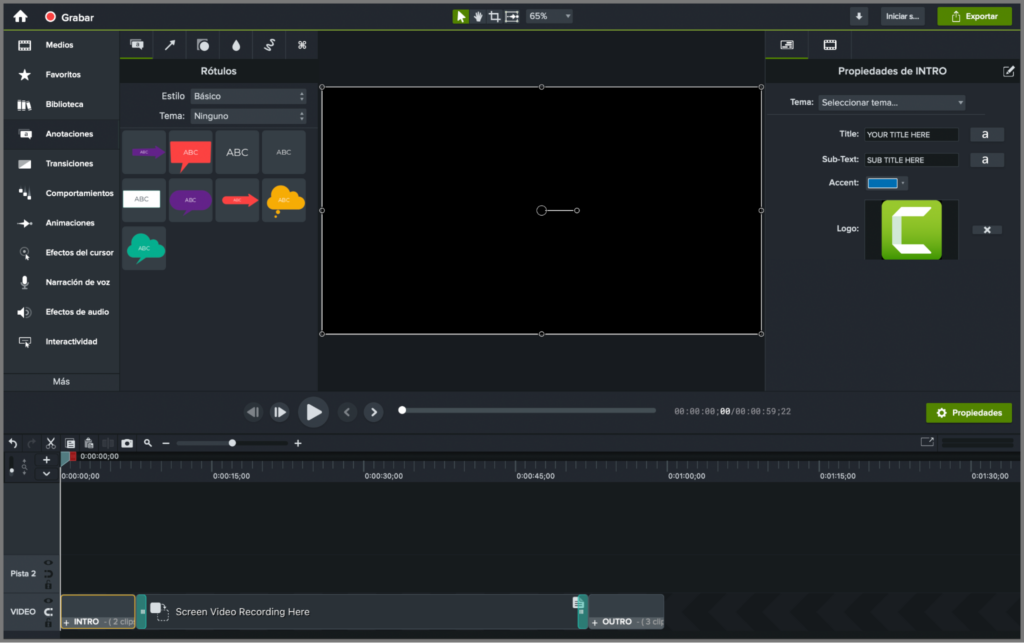
Puedes recortar los clips, incorporar una introducción animada, añadir efectos y mucho más. Echa un vistazo a la biblioteca de tutoriales de Camtasia para familiarizarte con las distintas opciones disponibles y sigue el guión gráfico que has creado para orientarte.
Aunque hay muchas opciones de edición disponibles, ten cuidado de no pasarte. Procura que el vídeo sea sencillo para que tu público pueda centrarse en el mensaje.
Cómo editar con plantillas
Si creas tu vídeo con una plantilla, el proceso de edición será aún más rápido y eficiente.
Cuando tengas la plantilla abierta en la línea de tiempo, graba la pantalla luego mueve el clip del contenedor de medios al marcador de posición.
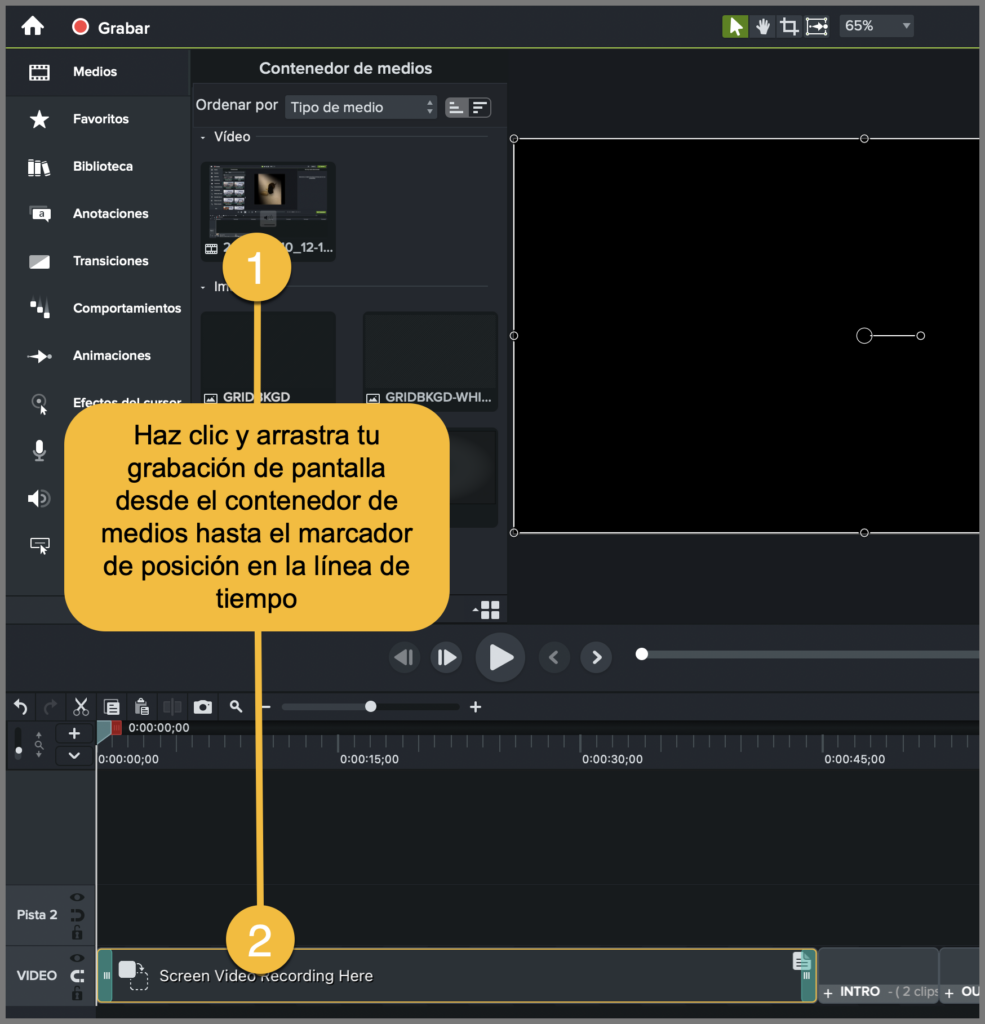
Camtasia te dará unas cuantas opciones, pero nosotros recomendamos utilizar Sustituir en bloque. Esto ajusta la longitud del marcador de posición a la de tu clip de vídeo (ya sea aumentándola o reduciéndola) sin afectar a los demás elementos y efectos de la plantilla.
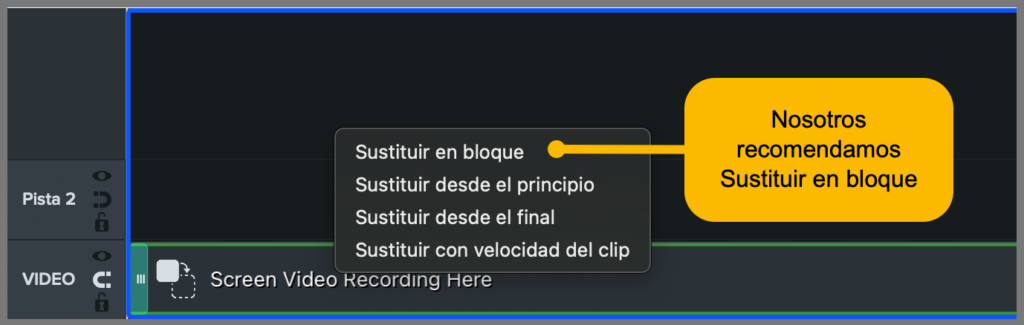
Después, puedes personalizarlo todo. No dudes en ajustar las transiciones y los gráficos del tercio inferior como te parezca.
Esta plantilla también ofrece opciones de marcos de dispositivos, así que puedes arrastrar fácilmente tu clip a una escena para que parezca que está en la pantalla de un ordenador, y luego hacer la transición a la grabación en pantalla completa. Genial, ¿verdad?
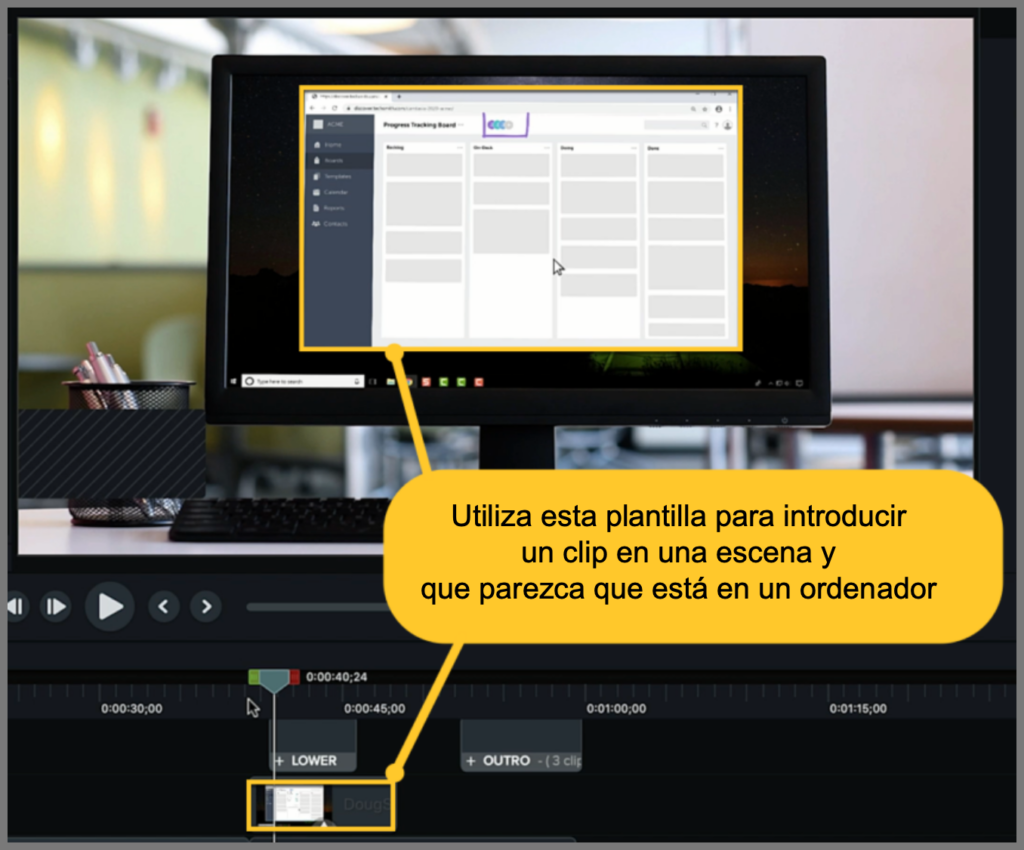
Crea tu propia plantilla
Ahora que has diseñado un vídeo de presentación de un producto a tu gusto, viene lo mejor: puedes convertirlo en una plantilla para reutilizarlo. De este modo, cuando tengas que crear otro vídeo de presentación, ya tendrás una versión con todos los elementos de tu imagen de marca lista para usar y solo tendrás que añadir el texto y la grabación de pantalla.
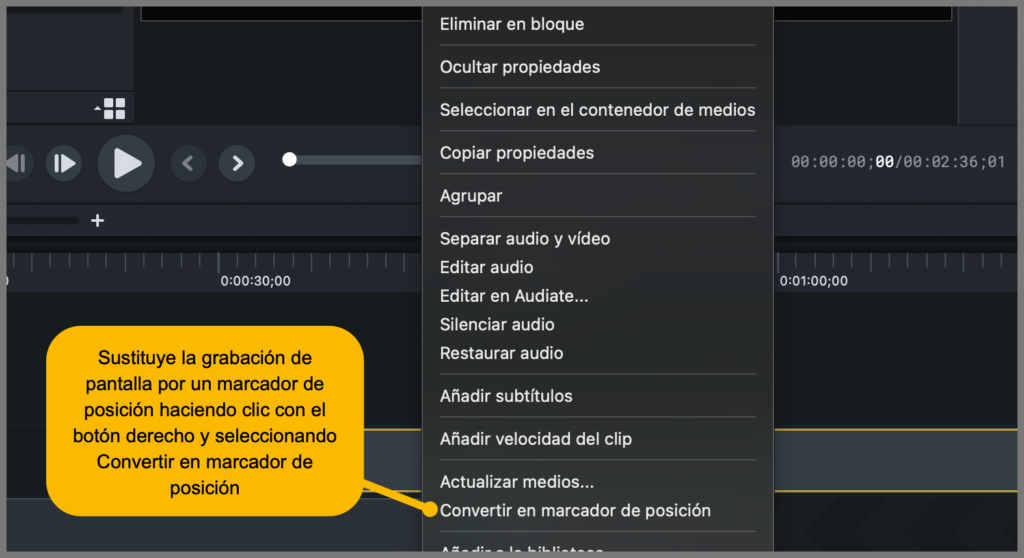
Para convertir el vídeo que acabas de hacer en una plantilla personalizada, basta con que sustituyas la grabación de pantalla por un marcador de posición. Para ello, haz clic con el botón derecho en cualquier elemento de la línea de tiempo y elige Convertir en marcador de posición.
A continuación, ve a Archivo > Guardar proyecto como plantilla… y ponle un nombre al archivo. Esto guarda la plantilla dentro de Camtasia en tu ordenador.
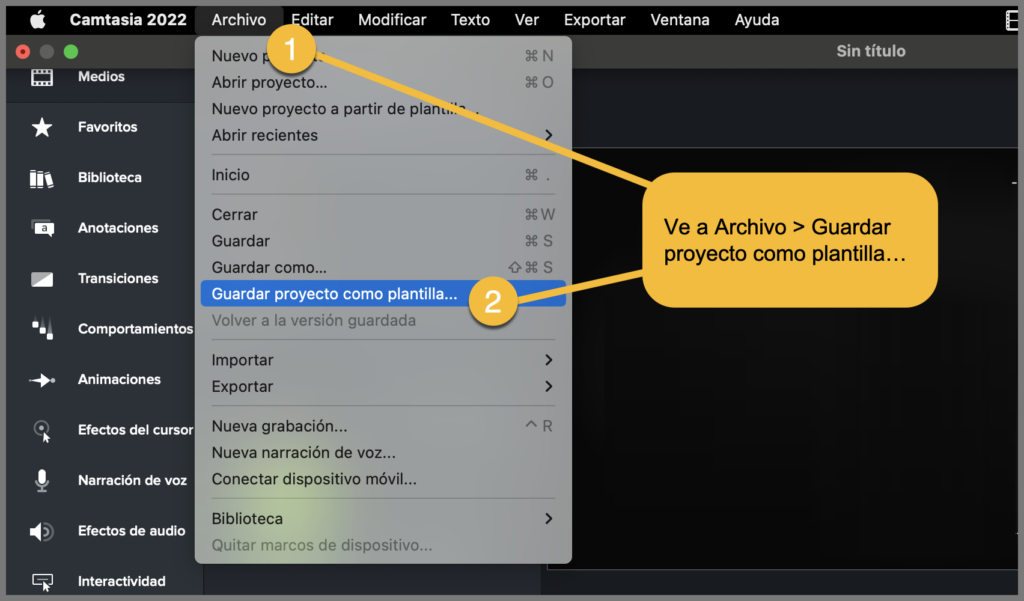
Si quieres crear una plantilla para compartir, ve a Archivo > Exportar > Plantilla y asigna un nombre al archivo. Camtasia exportará un archivo de plantilla de Camtasia, conocido como CAMTEMPLATE. Luego, envía el archivo a tus compañeros o colócalo en una ubicación compartida. Todo lo que tienen que hacer es descargar el archivo de plantilla y hacer doble clic en él. Camtasia añadirá la nueva plantilla a su menú de plantillas, donde podrán seleccionarla en cualquier momento.
El archivo de plantilla de Camtasia funciona tanto en Windows como en Mac, así que no te preocupes si lo tienes que compartir entre diferentes plataformas.
Crea vídeos de presentación de productos de aspecto profesional
Descarga ya una prueba gratuita de Camtasia para crear vídeos de presentación de productos fácil y rápidamente.
Descargar prueba gratuitaConclusión
Como ves, solo tienes que seguir cuatro sencillos pasos para crear un vídeo de presentación de producto de calidad con el que convencer a tu audiencia de los beneficios de tu producto. Descarga ya una prueba gratuita de Camtasia para grabar y editar vídeos de presentación sin ni siquiera cambiar de herramienta y probar nuestra increíble plantilla.